Par karan
De nombreux utilisateurs ont signalé l'erreur 0x80244018 lors de l'installation d'applications à partir du Windows Store. Le code d'erreur correspond à WU_E_PT_HTTP_STATUS_FORBIDDEN, qui est la version de l'application pour la requête HTTP 403. Idéalement, cela fait référence à des autorisations insuffisantes, mais les causes peuvent être nombreuses.
Erreur 0x80244018 lors de l'installation d'applications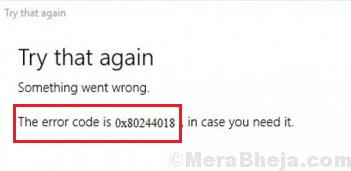
Causes
Les causes du problème peuvent être les suivantes :
1] Une application tierce interférant avec l'installation.
2] La mise à jour étant bloquée par un paramètre VPN ou proxy.
3] Le service de transfert intelligent en arrière-plan est peut-être désactivé.
4] Corruption des fichiers système.
Les utilisateurs peuvent également être confrontés à des problèmes de mise à jour de Windows ainsi qu'à la difficulté d'installer des applications Windows Store, car les services concernés peuvent être désactivés.
Étapes préliminaires
1] Exécutez l'utilitaire de résolution des problèmes de Windows Update.
Paramètres >> Mises à jour et sécurité >> Dépannage >> Dépannage de Windows Update.
2] Désinstallez tout logiciel suspect récemment installé.
3] Mettez à jour Windows si vous le pouvez. Ici se trouve le procédure pour mettre à jour Windows.
Par la suite, procédez aux solutions suivantes :
Solution 1] Forcer le démarrage du service BITS
1] Appuyez sur Gagner + R pour ouvrir la fenêtre Exécuter et tapez la commande services.msc. Appuyez sur Entrée pour ouvrir le Gestionnaire de services.

2] Localisez le Service de transfert intelligent en arrière-plan et faites un clic droit dessus. Sélectionner Propriétés.

3] Changer le Type de démarrage à Manuel et cliquez sur Démarrer.

4] Cliquez sur Appliquer et puis sur d'accord pour enregistrer les paramètres.
5] Redémarrer le système et vérifiez si cela vous aide à résoudre votre problème.
Solution 2] Désactiver les serveurs proxy sur le système
Les serveurs proxy peuvent interférer avec l'installation des applications à partir du Windows Store, en particulier lorsque les utilisateurs reçoivent le code d'erreur mentionné ici.
1] Appuyez sur Win + R pour ouvrir la fenêtre Exécuter et tapez la commande ms-settings: proxy-réseau. Appuyez sur Entrée pour ouvrir la fenêtre Paramètres proxy.

2] Sous Configuration manuelle du proxy, tournez le commutateur DÉSACTIVÉ pour Utiliser un serveur proxy.
3] Tourner Détecter automatiquement les paramètres à AU.

3] Redémarrer le système et essayez à nouveau d'installer les applications à partir du Windows Store.
Solution 3] Réinitialiser les composants de Windows Update
Si les étapes ci-dessus ont échoué, nous pouvons essayer de réinitialiser les composants de Windows Update, qui dans ce cas jouent également un rôle dans l'installation des applications du Windows Store. La procédure de réinitialisation des composants de Windows Update est expliquée dans la solution 5 ici.
![Téléchargez et installez Opera News pour Windows 10/11 [Dernière version]](/f/62e0b10a4326b29bc9f653c30c052481.jpg?width=300&height=460)
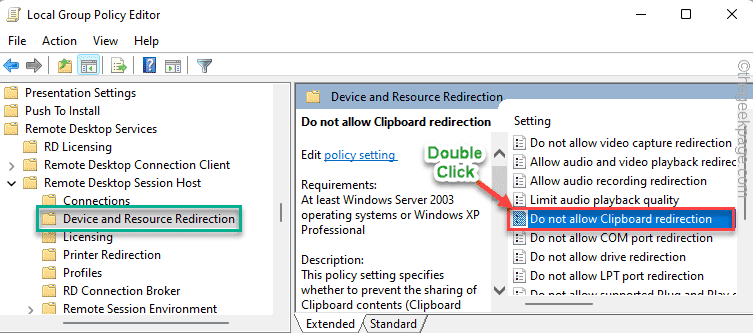
![Une erreur s'est produite lors de l'activation du partage de connexion Internet [Résolu]](/f/1d9d582c471dc7cc2734fe2a03ef5398.png?width=300&height=460)